【無料】アニメエフェクトが使えるおすすめ動画編集ソフト 5 選【2026年最新版】


YouTube などで視聴回数の多い動画を見ていたら、ほぼ全ての動画で動くアニメエフェクトや効果音などがうまく使われていますよね。アニメエフェクトの挿入は一見難しそうに見えますが、最近の動画編集ソフトは初心者でも使いやすいように進化しているので、誰でも簡単に入れることができます。
そこで今回は、動画を楽しく演出できる「アニメエフェクト」が使える最新のおすすめ動画編集ソフトと実際にアニメエフェクトを動画に入れる方法をご紹介していきます。とっても簡単に面白い動画ができますので、是非最後までお読みいただき、みなさんも挑戦してみてくださいね。
もくじ:
- アニメエフェクトとは?それを使う効果とは?
- アニメエフェクトが使えるおすすめ動画編集ソフト5選
- 1位.豊富なアニメエフェクトが使える簡単操作の動画編集ソフト「PowerDirector」
- 2位.アニメエフェクトが使えるプロ向けのソフト「Adobe After Effects」
- 3位.アニメエフェクトで本格的な動画作品が作れる「DaVinci Resolve」
- 4位.初心者でも簡単にアニメエフェクトが入れられる「VideoPad」
- 5位.様々なアニメエフェクトが無料で使える「AviUtl」
- アニメエフェクトを動画に入れる方法
- まとめ
アニメエフェクトとは?それを使う効果とは?
動画編集における「アニメエフェクト」とは、視覚効果のことを指します。YouTube などの動画を見ていると、「爆発」や「イナズマ」、衝撃を表現する「火花」や「集中線」などがよく使われていますよね。本来はアニメなどでよく使われていた表現方法ですが、それを動画に付加することで特定のシーンを目立たせたり、動画の内容をより面白くしたりなど、そのままの動画よりもぐっと見た目を華やかにすることができます。
また、それにより動画を見ている人を飽きさせず、より注目を集めて視聴時間を長くするなどなどさまざまな利点がありますので、動画編集をする際は効果的取り入れるようにしましょう。
アニメエフェクトが使えるおすすめ動画編集ソフト5選
1位.豊富なアニメエフェクトが使える簡単操作の動画編集ソフト「PowerDirector」

PowerDirector (パワーディレクター)は、日本を含む世界中で 2 億人以上のユーザーがいる人気の動画編集ソフトです。初心者から上級者まで使うことができ、個人から企業まで幅広く使用されています。初心者にもわかりやすい UI 設計や充実した機能、また日本語での充実したサポートや YouTube でのわかりやすい使い方講座など、とにかくユーザーに寄り添った機能が充実しています。パソコン向けのソフトとスマホアプリが提供されています。
PowerDirector はとにかくアニメエフェクトやオーバーレイの種類が豊富で、爆発、稲妻、煙、気分など、動画を盛り上げるさまざまなテーマのエフェクトを使うことができます。さらに、Getty Images のストック素材をソフト内で検索して直接ダウンロードして使うこともできるのでとても便利です。
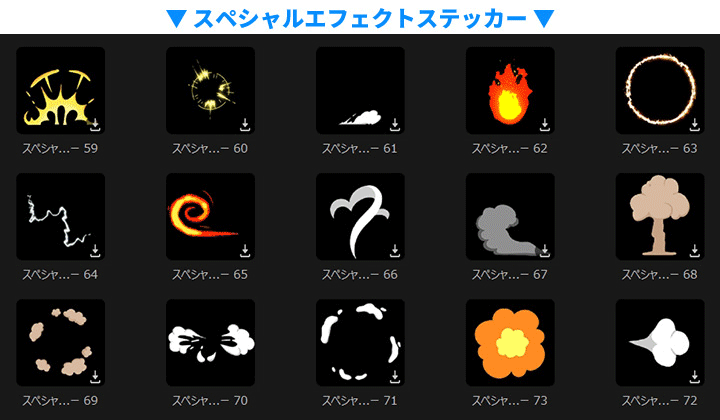
▲ 動画を盛り上げる面白いアニメエフェクトを豊富に収録!
PowerDirector は 基本的な動画編集機能はもちろん、AI 背景除去 & 入れ替え、AI 自動文字起こし、ボイスチェンジャー、モーショントラッキングなど、最新の便利な AI 機能も搭載されています。
このあとご紹介する「アニメエフェクトを動画に入れる方法」では、こちらのソフトを使用して解説します。PowerDirector は無料体験版が用意されていますので、爆発素材を含むさまざまなツールを試してみたい方は上記リンクよりダウンロードしてくださいね。
2位.アニメエフェクトが使えるプロ向けのソフト「Adobe After Effects」

Adobe After Effects(アドビアフターエフェクト)は、クリエイターやアーティストでは知らない人が居ないと言われる Adobe が開発したモーショングラフィックや合成を行うソフトです。 特徴としては Adobe が展開するその他の編集ソフト( Photoshop や Illustrator )との親和性が高く、それらで使用する素材や写真を使って、アニメーションを作ったり、素材に動きを付けたり、特殊効果を付けることができます。プロ仕様のため、慣れるには時間がかかりますが、使いこなせたら高度な動画編集が可能です。
3位.アニメエフェクトで本格的な動画作品が作れる「DaVinci Resolve」

DaVinci Resolve(ダヴィンチリゾルブ)は、ハリウッドでも使用されているプロ向けの動画編集ソフトです。8K 編集やカラーコレクション、ビジュアルエフェクトなどの機能が豊富に収録されています。アニメエフェクトに関しては、少し知識がいりますが、ソフト内で一から作ることができます。無料で使える機能制限版と、すべての機能が使えるフル版がありますが、無料範囲でも充分な編集能力があるので、「とりあえず動画編集を体験してみよう」と思う人は、使ってみると良いかもしれません。
4位.初心者でも簡単にアニメエフェクトが入れられる「VideoPad」

VideoPad(ビデオパッド)は、シンプルなUI配置でかんたんに動画編集が行えるソフトです。初心者向けとはいえ、特殊効果やオーバーレイ、テキスト、トランジションなど動画編集に必要な機能は網羅しているので、動画編集の基礎勉強にいろいろな事を試すのに向いているソフトと言えます。
5位.様々なアニメエフェクトが無料で使える「AviUtl」

AviUtl(エーブイアイユーテル、エーブイアイユーティル)は、日本人が開発し無料で提供している動画編集ソフトで、「完全無料」な点が大きな特徴で、プラグインを導入することで 様々な機能を追加できるのが特徴です。また、 Windows95 の時代に開発されたソフトにプラグインで様々な機能を追加しているため、動画編集ソフトとしては動作が非常に軽く低スペックな PC でもサクサク動くという特徴もあります。しかし無料なだけに、サポートはほとんどなく、ある程度 PC の知識が必要となります。
アニメエフェクトを動画に入れる方法
それでは、実際に動画編集ソフトを使って、動画にアニメエフェクトを追加してみましょう。
この項では、おすすめ 1 位でご紹介している PowerDirector を使って解説を行います。
PowerDirector には、優秀な編集ツールだけでなく、以下の様なおしゃれで楽しいアニメエフェクトも豊富に収録されているので、初心者にもおすすめです。また、さまざまな機能やエフェクトが試せる「無料体験版」も提供されているので、一緒に試してみたい方は下記リンクよりダウンロードしてください。
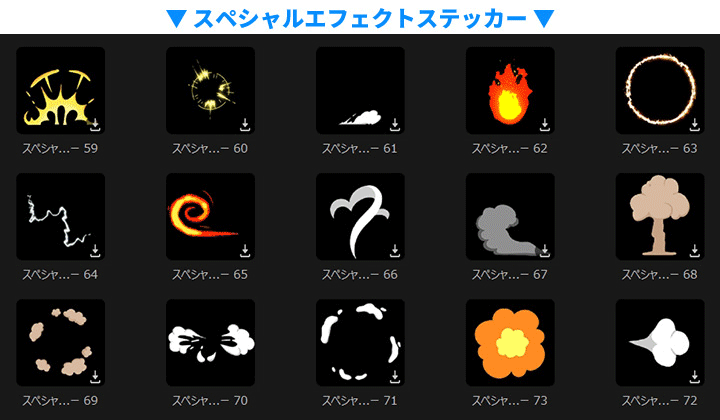
ステップ 1:「メディア」→「読み込み」をクリックして動画を読み込む
PowerDirector を起動したら、まずは左上の「メディア」→「読み込み」をクリック、もしくはドラッグ & ドロップで編集したい動画を読み込みましょう。エフェクトをとりあえず試してみたい方は、「サンプルメディアを使用します」をクリックして、サンプル動画を使用してください。
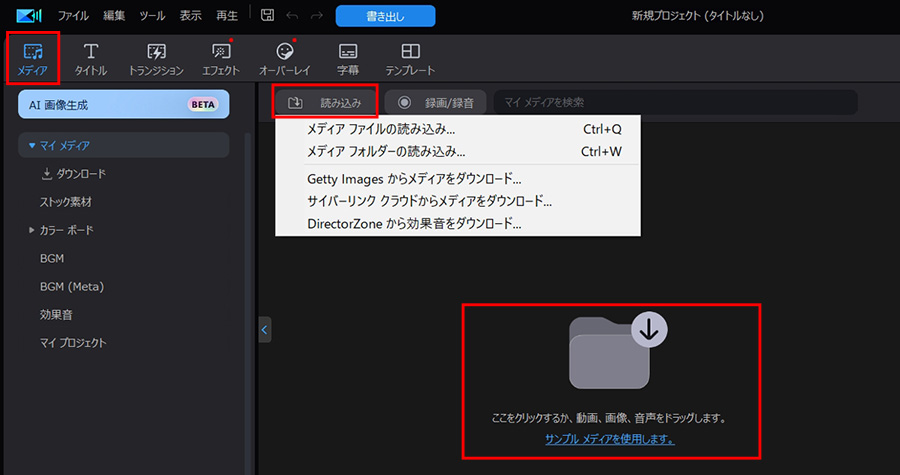
ステップ 2:「オーバーレイ」→「ステッカー」を選択する
PowerDirector のオーバーレイの中にはたくさんのアニメ風エフェクトの素材があります。
動画が読み込めたら画面上部のメニューから「オーバーレイ」を選択します。すると、動くアニメーションステッカーがたくさん表示されて、左側のメニューからカテゴリー別に素材を探すことができます。
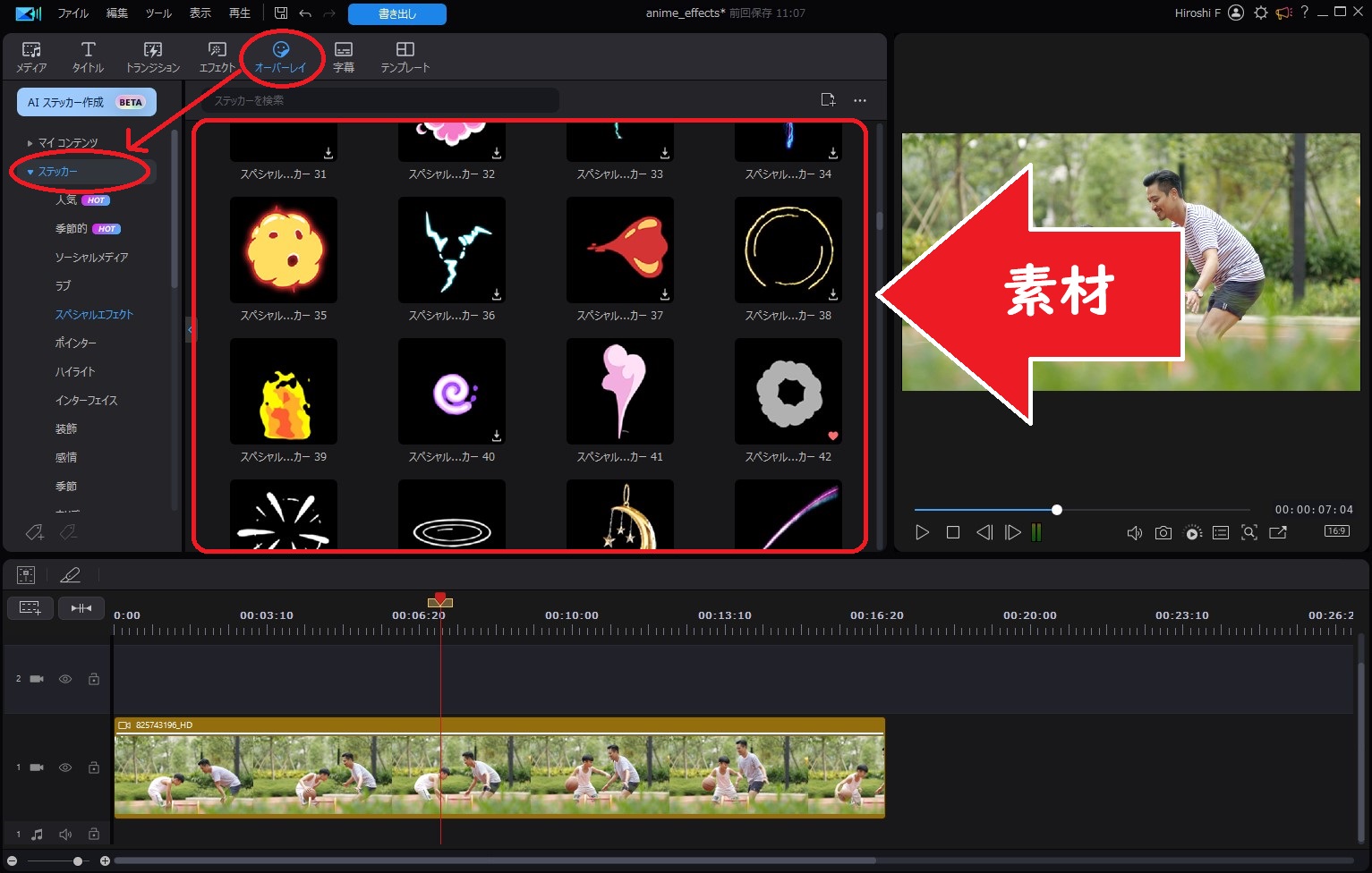
ステップ 3:ステッカーをタイムラインに追加する
使いたいアニメエフェクトステッカーをタイムラインの使いたいシーンにドラッグ & ドロップします。
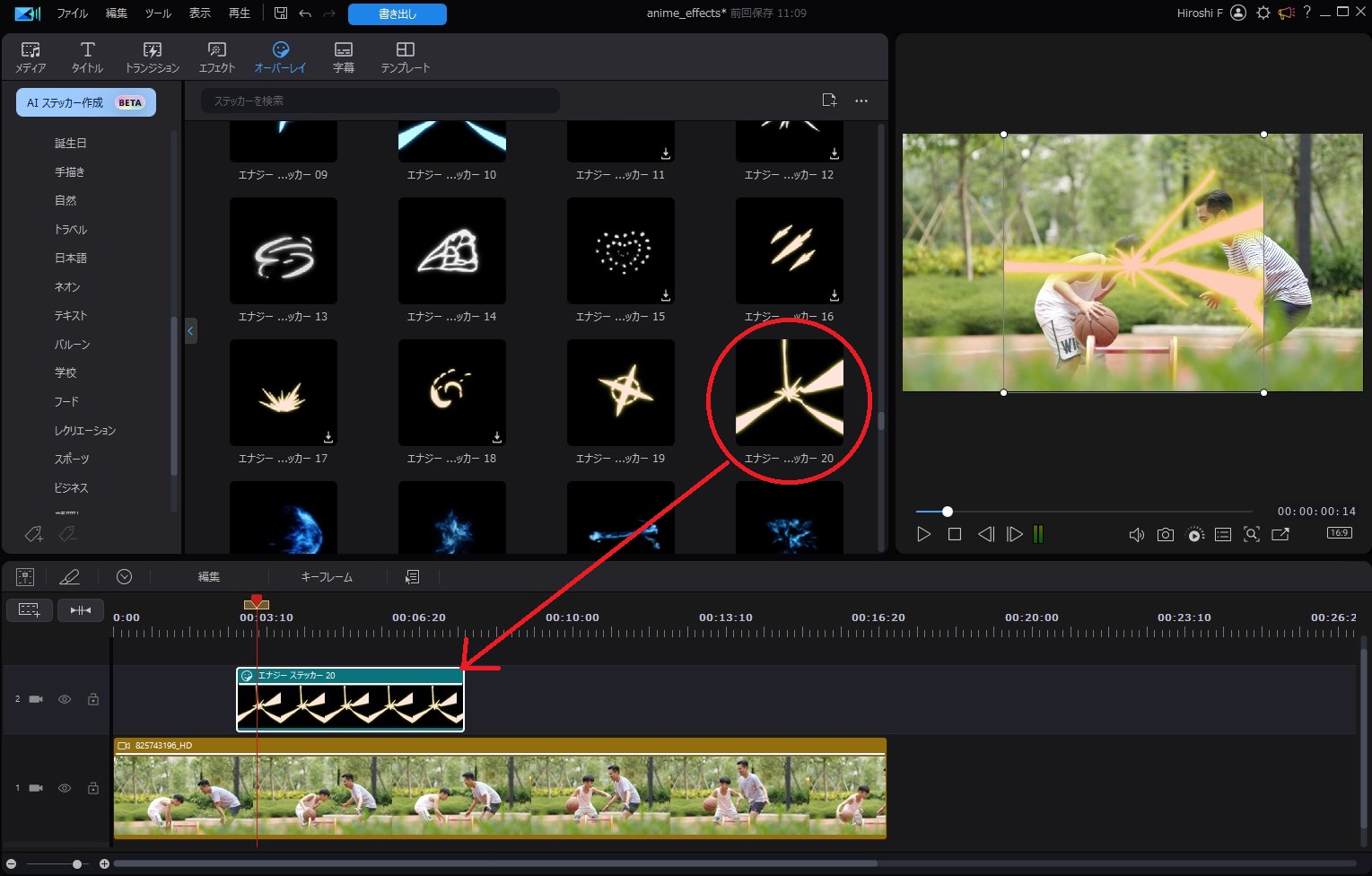
素材が画面より小さい場合は、プレビュー画面で素材の四隅をドラッグして、画面いっぱいに広げてみましょう。
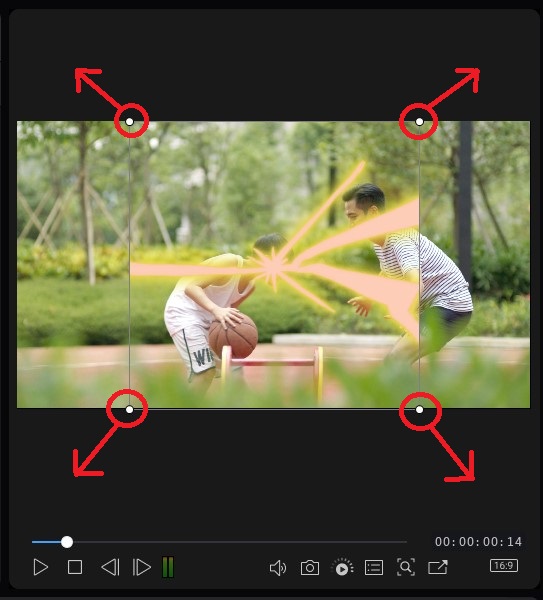
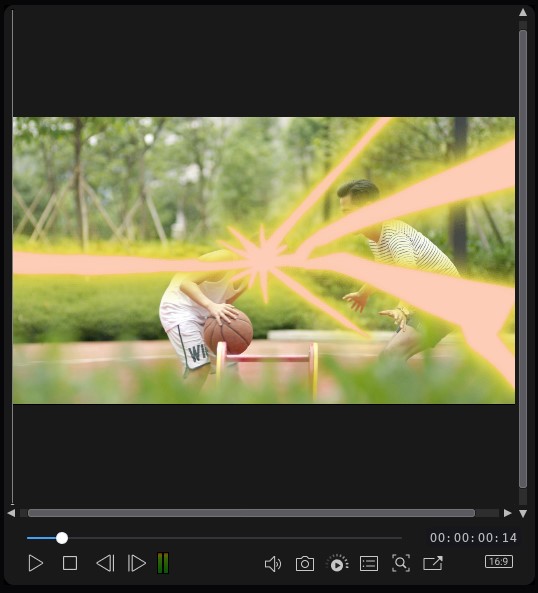
ステップ 4:ステッカーを動画に合わせて編集する
この動画の場合、人物がエフェクトに隠れてしまっているのが少し気になりますよね。
そこで、ブレンドモード(合成の方法)を変えて背景になじませる裏技を紹介します。
合成具合を調整するには、ステッカーを選択した状態で「キーフレーム」をクリックし、左上に表示される「クリップの属性」をクリックします。
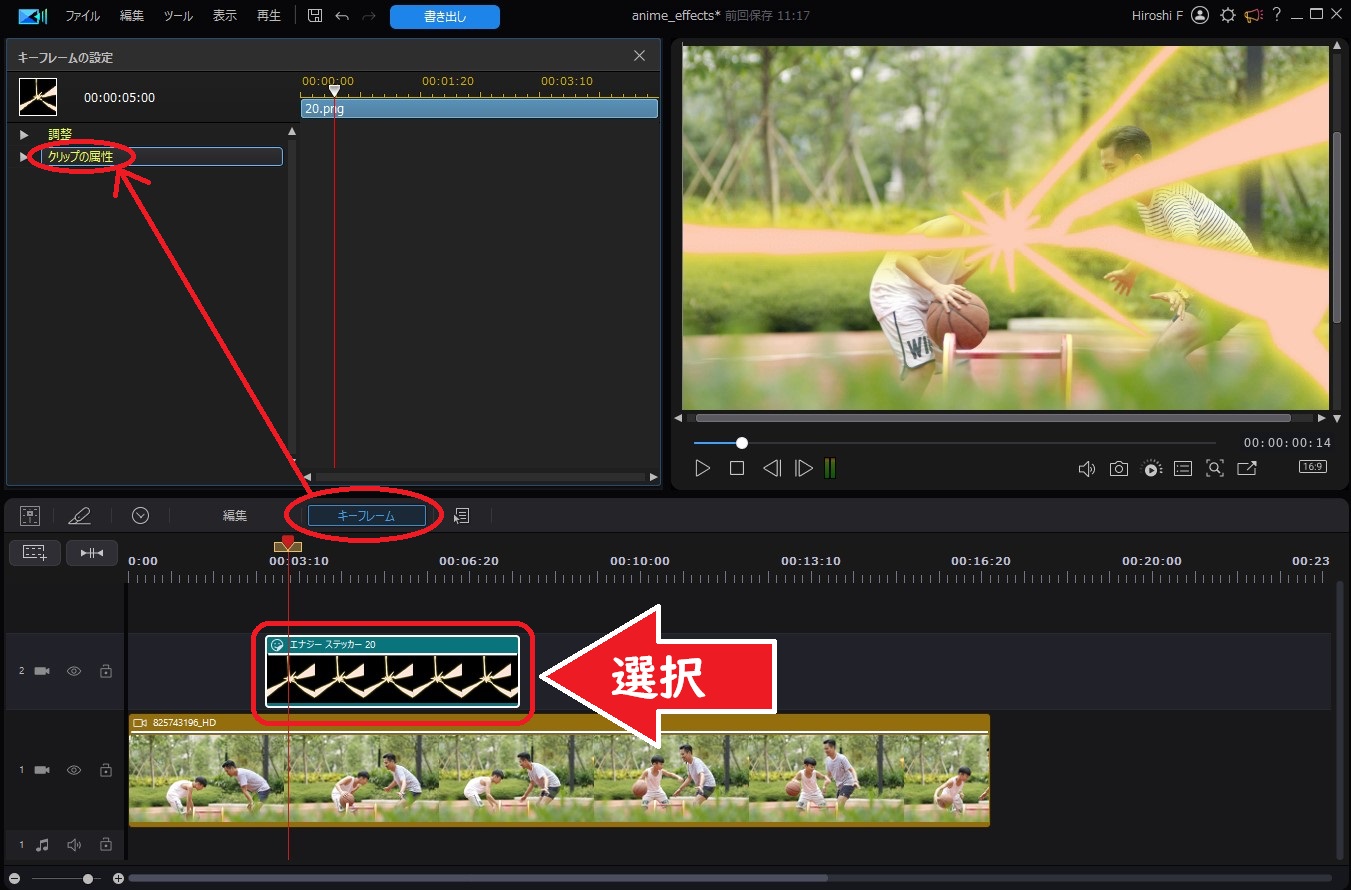
クリップの属性の中で「不透明度」の項目にある「ブレンドモード」をクリックするとプルダウンメニューが開きます。開いたメニューから「オーバーレイ」を選択しましょう。
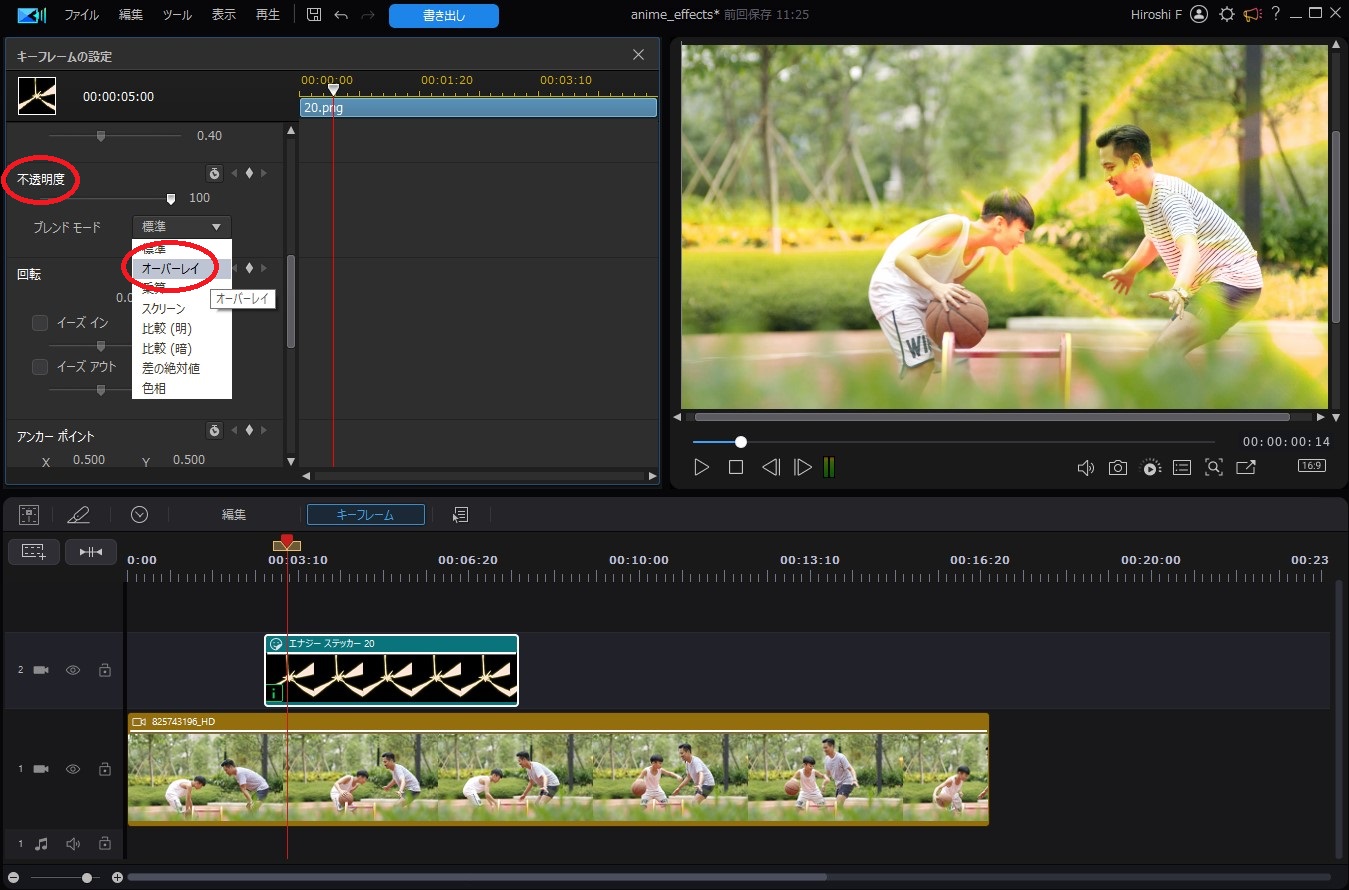
以下のように、単純に重ねた「標準」と違って、「オーバーレイ」では後ろの人物も見えるようになりました。
▼ 左:ブレンドモード「標準」 右:ブレンドモード「オーバーレイ」


また、先ほどのブレンドモードで「スクリーン」を選ぶとさらに明るさが強くなりますが、その反面人物も隠れてしまいます。お好みに合わせて調整するようにしましょう。
▼ 左:ブレンドモード「オーバーレイ」 右:ブレンドモード「スクリーン」


※ 注意 ※
初心者が間違えやすい例として、不透明度を下げる方法です。
不透明度を下げると単純にエフェクトが薄くなるだけなので、ブレンドモードを変えるほうがおすすめです。
左(良い合成例):ブレンドモード「オーバーレイ」
右(悪い合成例):ブレンドモード「標準 + 不透明度50%」


他にもアニメエフェクトを使った例を見てみましょう。どれもまるでバラエティー番組や動画配信サイトで見るような面白い映像になっていますよね。組み合わせ次第で様々な場面に使えるので、ぜひお気に入りのエフェクトを見つけて動画を華やかにに演出してみてください。
左:ボールを蹴る火花のエフェクト
右:雰囲気や表情を伝えるかわいいエフェクト


左:バトルに使える爆発エフェクト
右:乾杯などに使える衝撃エフェクト


まとめ
今回は、動画の編集に欠かせないアニメエフェクトが追加できるおすすめの動画編集ソフトと、実際に動画にエフェクトを追加する方法について解説しました。アニメエフェクトを使うことで効果的に人目を引く動画を作ることができるので、みなさんも是非動画に取り入れてくださいね。
また、おすすめ 1 位でご紹介した PowerDirector はアニメエフェクトの編集だけでなく、簡単に使える高度な編集機能や、AI 背景透過や AI 自動文字起こしなど最新の AI 機能が搭載されています。是非この機会に PowerDirector の無料体験版をダウンロードして、色々な編集機能を体験してみてください。





